Czy Twoje zdjęcia są rozmazane, gdy przesyłasz je na Facebooka?
Jest ku temu powód. Jeśli Twoje obrazy nie mają odpowiedniego rozmiaru, Facebook sprawi, że będą wyglądać okropnie.
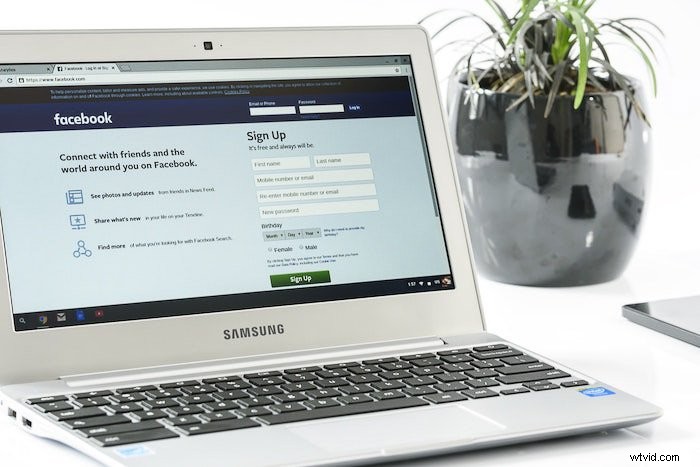
Jak Facebook niszczy Twoje obrazy
Facebook jest nadal niezwykle popularną platformą mediów społecznościowych. Szacuje się, że każdego dnia na Facebooku przesyłanych jest 350 milionów zdjęć!
To mnóstwo danych do załadowania na Facebooku. Aby sobie z tym poradzić, kompresuje obrazy, aby zmniejszyć rozmiar pliku i używaną przepustowość.
Skutkuje to tak zwanymi artefaktami kompresji .
W fotografii artefakt z zauważalnym zniekształceniem w mediach cyfrowych.
Istnieją różne rodzaje artefaktów, które powodują niepożądane zmiany w pliku cyfrowym i obniżają jakość pliku.
Artefakty kompresji występują szczególnie wtedy, gdy zdjęcie jest skompresowane. Niektóre dane są tracone, więc nazywamy to „kompresją stratną”.
Skutkuje to mniej niż idealnie wyglądającymi zdjęciami. Nie jest to dokładnie to, czego chcesz jako fotograf reklamujący Twoje umiejętności i usługi.

Zmień rozmiar obrazów na Facebooku
Nadążanie za ciągle zmieniającymi się rozmiarami i formatami obrazów to niełatwe zadanie.
Oto moje zalecenia dotyczące różnych rodzajów obrazów, którymi możesz się martwić na Facebooku.
Twój profil
Twój profil jest ważną wizualną reprezentacją Ciebie i Twojej marki.
Wyświetla się na Twojej osi czasu. Pojawia się w wynikach wyszukiwania wraz z Twoimi komentarzami, każdym udostępnionym postem i na osi czasu, na której publikujesz wiadomości.
Zalecany rozmiar obrazu profilu na Facebooku to 761 x 761.
Zalecam zmianę rozmiaru obrazu profilu na 2048 pikseli, aby uzyskać najwyższą jakość. Po pierwsze, widzowie mogą kliknąć Twoje zdjęcie profilowe i zobaczyć znacznie większą wersję.
2048 pikseli na dłuższej krawędzi to maksymalny rozmiar, jaki może przechowywać Facebook. Skorzystaj z tego i prześlij obraz wysokiej jakości.
Zauważ, że nawet jeśli prześlesz kwadratowe lub prostokątne zdjęcie, Facebook przytnie je do okręgu. Upewnij się, że żadne ważne elementy lub logo nie są ucięte.
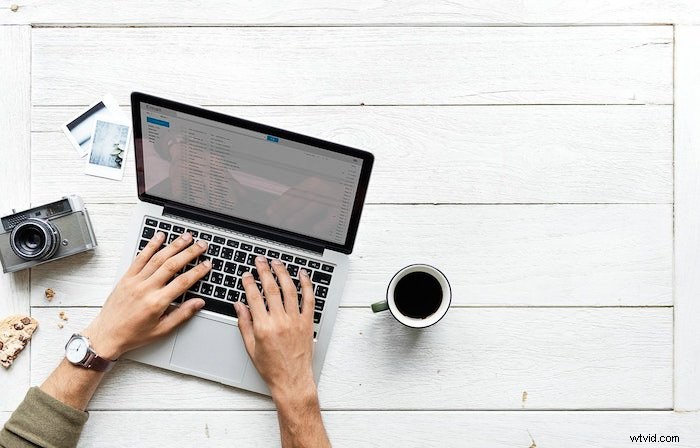
Twoje zdjęcia w tle na Facebooka
Twoje zdjęcie na okładkę to idealne miejsce, aby pokazać istotę Twojej marki.
Unikaj tekstu i wezwań do działania, ponieważ niektóre elementy interfejsu użytkownika będą zakrywać niektóre części Twojego obrazu.
Domyślny rozmiar Okładka Facebooka na pulpicie ma wymiary 820 x 312 pikseli. Wartość domyślna dla smartfonów to 640 x 360.
Jeśli używasz programu do projektowania, takiego jak Canva do projektowania okładki na Facebooka, domyślnie będzie to również 820 x 312 pikseli.
Ale zauważyłem, że obecnie maksymalna rozmiar obrazów okładki to 1958 x 745.
Oznacza to, że jeśli zmieniasz rozmiar obrazów w Lightroom, Twoje obrazy będą musiały zostać przeskalowane do 1118 x 745 pikseli.

Rozmiary przesyłanych obrazów na Facebooka
Chociaż istnieje wiele skarg na jakość obrazów na Facebooku, kompresja obrazu była w rzeczywistości znacznie gorsza.
Facebook uczynił jakość obrazu priorytetem podczas zmiany rozmiaru i optymalizacji dla swojej platformy. Dlatego często zmieniające się parametry obrazu.
Gdy prześlesz obraz do posta na Facebooku, maksymalna jego szerokość to 492 piksele. Wysokość będzie zależeć od orientacji obrazu.
Pamiętaj, że jeśli przesyłasz obrazy o różnych rozmiarach i orientacjach, Facebook oprze układ na pierwszym zdjęciu.
Jeśli Twoje pierwsze zdjęcie jest portret, układy portretowe zostaną zastosowane na podstawie liczby przesłanych zdjęć.
Kiedy klikniesz obraz, aby go rozwinąć w widoku kinowym, zostanie on automatycznie przeskalowany, aby dopasować go do rozmiaru ekranu.
Raz ponownie Facebook wydaje się mieć górną granicę 2048 pikseli na dłuższej krawędzi.
Jest to niezależnie od orientacji obrazu. Jeśli jedna strona obrazu jest wyższa niż 2048, Facebook zmieni rozmiar obrazu. Będzie próbował uzyskać wartość jak najbardziej zbliżoną do 2048 przy zachowaniu tych samych proporcji.
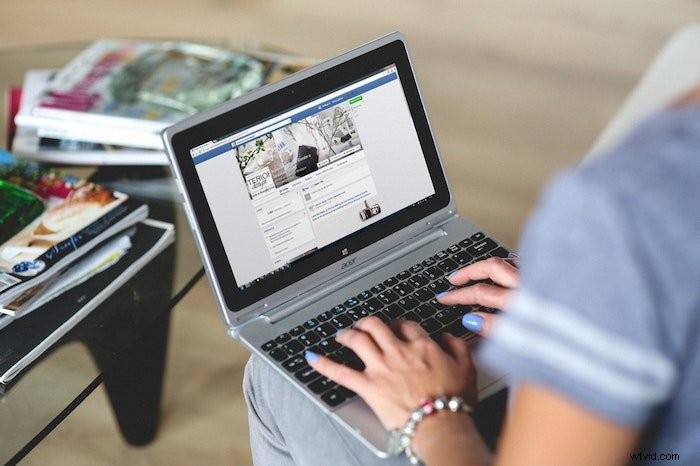
Jak zmienić rozmiar w Lightroomie
Istnieje wiele sposobów na przygotowanie zdjęć do Facebooka. Korzystanie z Lightroom jest jednym z najprostszych.
Kiedyś można było używać „Usług publikowania” Lightrooma w module Biblioteka, aby publikować obrazy na swojej osi czasu na Facebooku. Jednak od sierpnia 2018 r. ta opcja nie jest już dostępna w przypadku aplikacji komputerowych Lightroom Classic CC.
Nadal możesz zmienić rozmiar obrazów po wyeksportowaniu:
Przejdź do Plik
Wybierz Eksportuj
W sekcji Rozmiar obrazu zaznacz Zmień rozmiar na Fi t następnie kliknij menu rozwijane.
Wybierz Long Edge
Wpisz 2048 w polu poniżej i wybierz piksele z odpowiedniego menu rozwijanego.
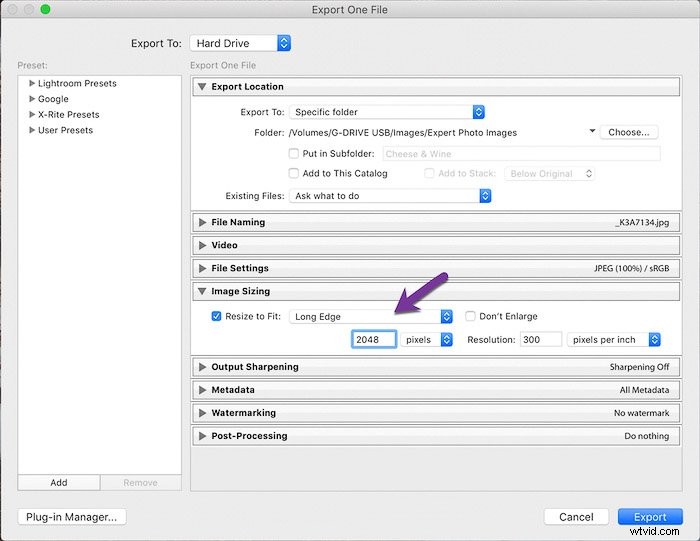
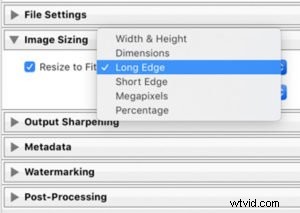
Możesz utworzyć ustawienie wstępne tego rozmiaru, klikając Dodaj przycisk w lewym dolnym rogu Eksportuj pudełko.
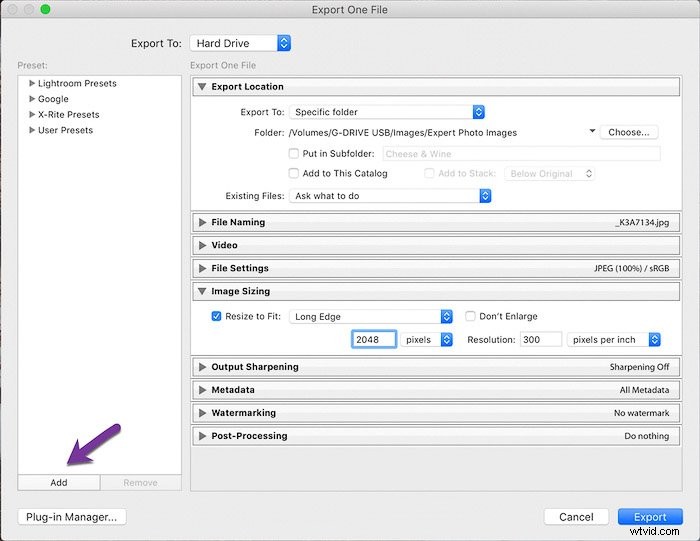
Wniosek
Istnieją zalecane rozmiary obrazów znalezionych na Facebooku. Ale radzimy przesyłać w największej rozdzielczości, jaką możesz uzyskać.
Facebook przechowa zdjęcie w wyższej rozdzielczości, jeśli je prześlesz.
Ostra, wysokiej jakości okładka na Facebooka to świetne narzędzie promocyjne do budowania Twojego marka osobista lub profesjonalna.
Następnie zapoznaj się z naszym postem na temat przycinania i prostowania zdjęć w Lightroomie! Lub, jeśli czujesz się kreatywny, spróbuj dodać do swoich zdjęć wygląd filmowy!
